轻松搞定!Edge 浏览器阻止站点不安全内容的秘籍
Edge 浏览器在保障我们上网安全方面发挥着重要作用,如何设置阻止站点不安全内容,成为许多用户关心的问题,就为您详细介绍 Edge 浏览器设置添加阻止站点不安全内容的方法。
中心句:Edge 浏览器对保障上网安全至关重要。
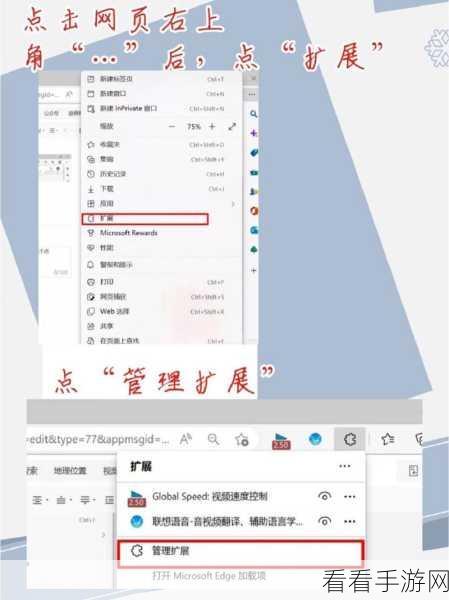
打开 Edge 浏览器,在浏览器界面的右上角找到“三个点”的图标,点击该图标,会弹出一个下拉菜单。
中心句:打开 Edge 浏览器并找到右上角的“三个点”图标。
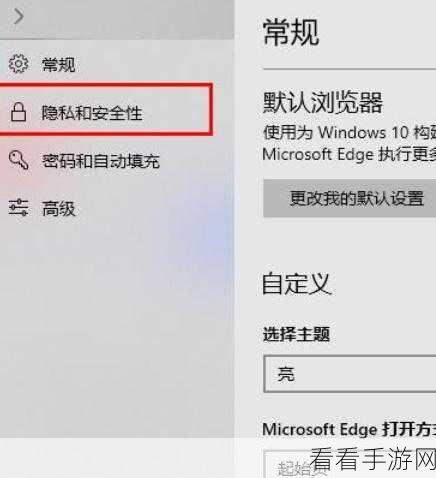
在下拉菜单中,选择“设置”选项,进入浏览器的设置页面。
中心句:在下拉菜单中选择“设置”进入相关页面。
在设置页面中,您可以看到各种设置选项,找到“隐私、搜索和服务”这一项。
中心句:在设置页面中找到“隐私、搜索和服务”选项。
点击“隐私、搜索和服务”,然后在右侧的页面中,向下滚动找到“安全性”这一板块。
中心句:点击“隐私、搜索和服务”后找到“安全性”板块。
在“安全性”板块中,您会看到“阻止可能不安全的内容”这一选项,将其旁边的开关打开即可。
中心句:在“安全性”板块中打开“阻止可能不安全的内容”选项。
完成以上操作后,Edge 浏览器就会自动阻止站点的不安全内容,为您的上网安全提供更有力的保障。
中心句:完成操作后,Edge 浏览器将自动阻止不安全内容。
需要注意的是,不同版本的 Edge 浏览器可能在操作界面和步骤上会有细微的差异,但总体设置思路是一致的,如果您在操作过程中遇到问题,可以查阅 Edge 浏览器的官方帮助文档获取更详细准确的信息。
中心句:不同版本的 Edge 浏览器操作可能有差异,可查阅官方帮助文档。
参考自 Edge 浏览器官方说明及相关网络技术资料。
